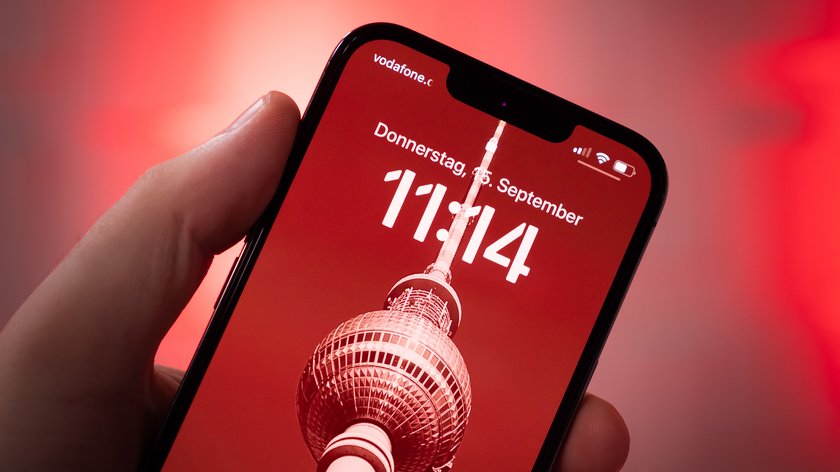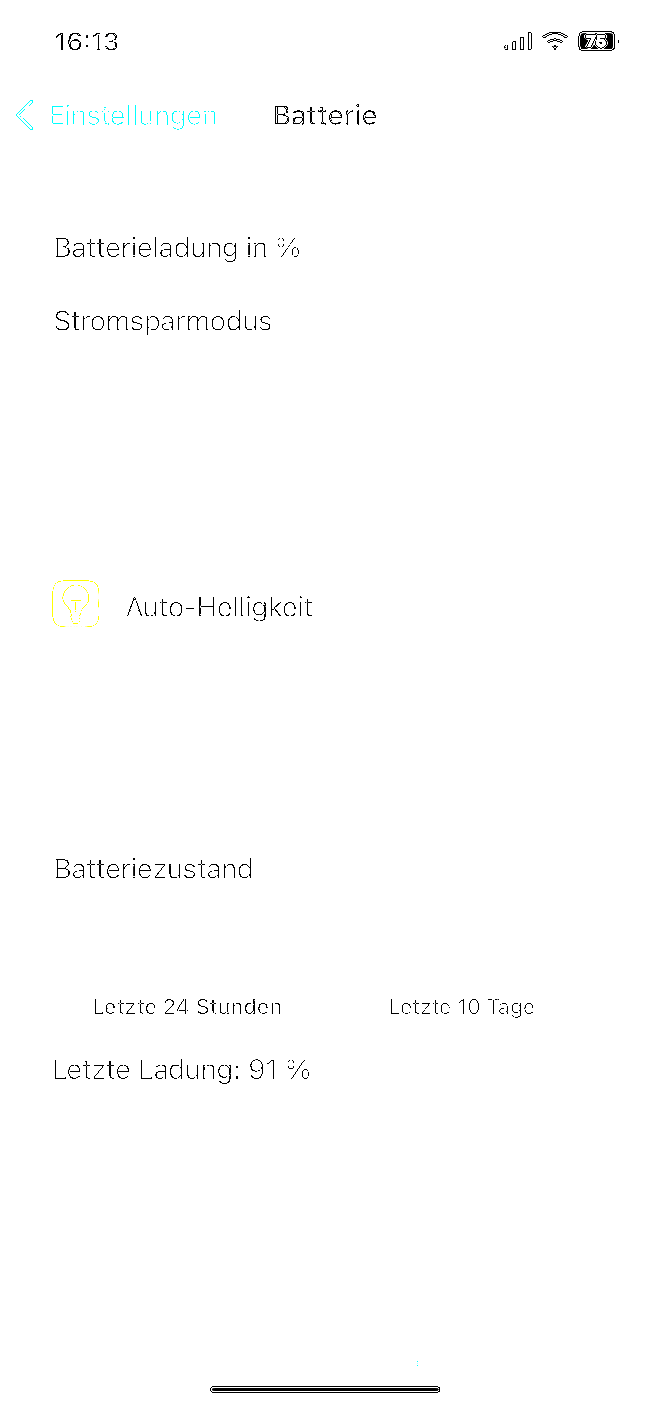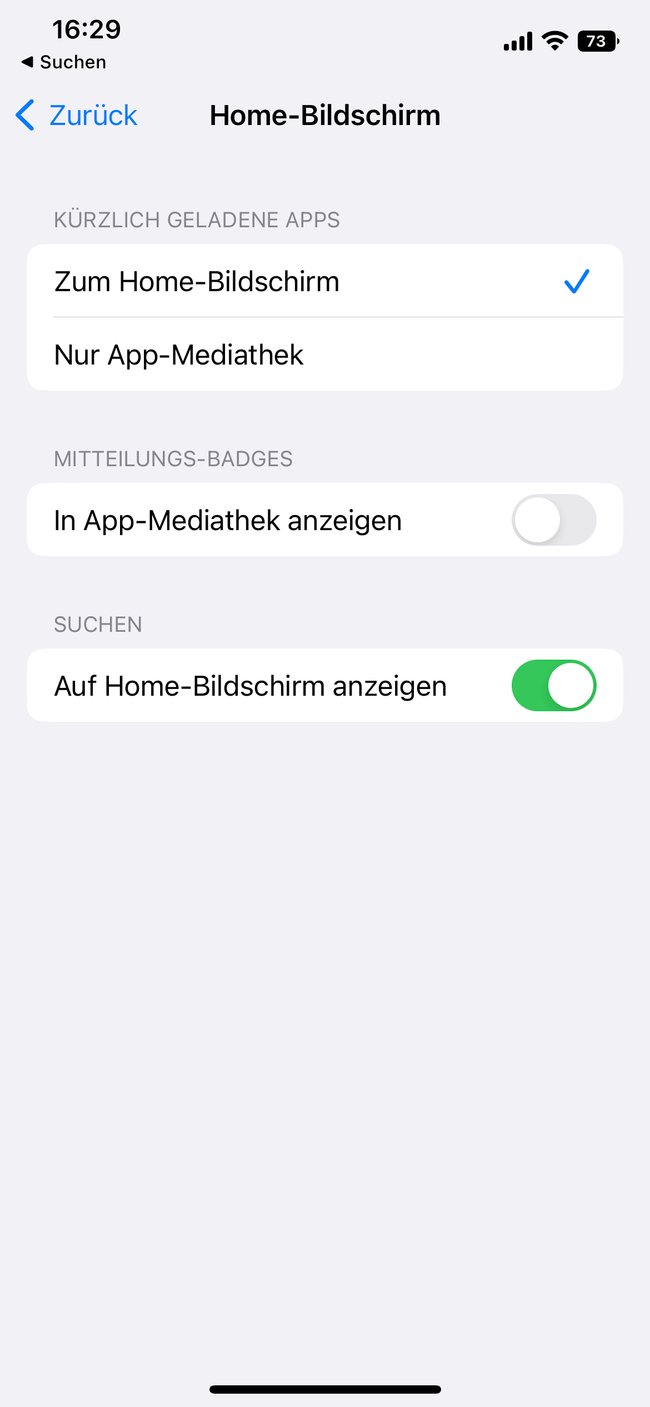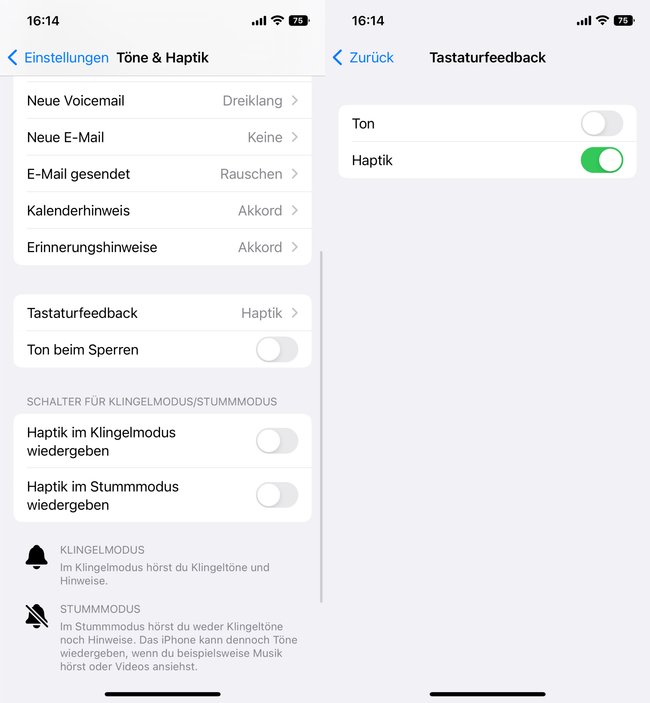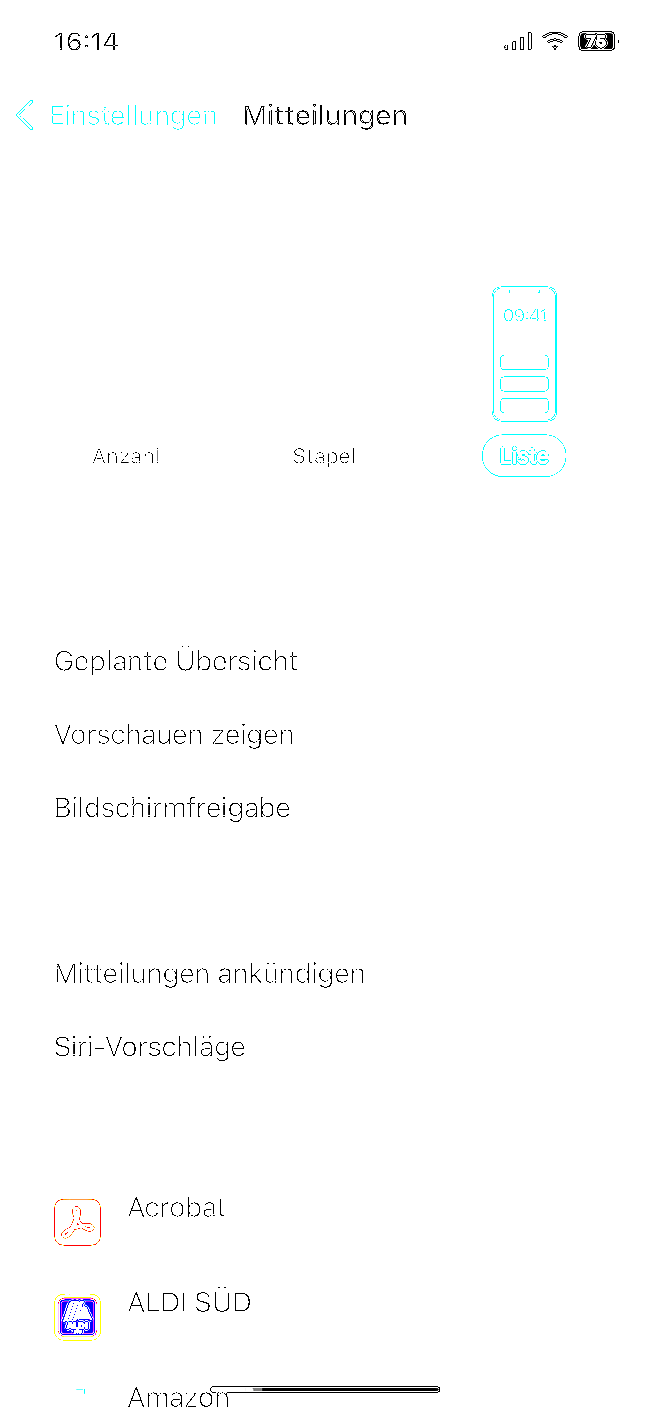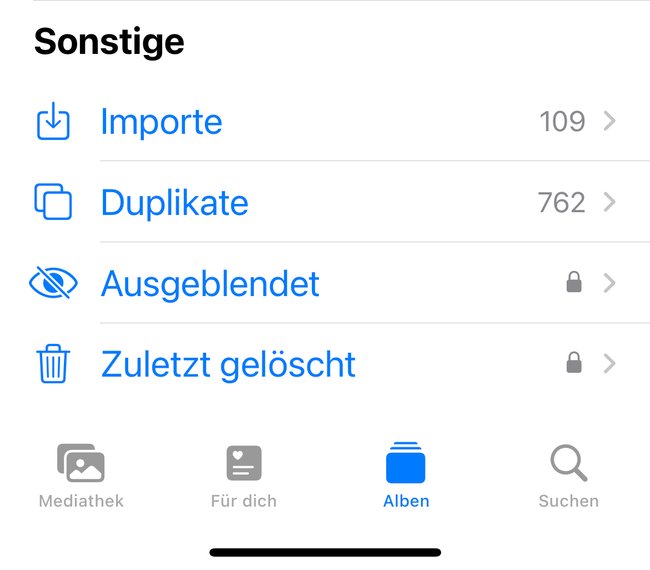Seit einigen Monaten ist iOS 16 da: Das Update hat eine Reihe von Neuerungen im Gepäck, die das Leben von iPhone-Nutzern erleichtern. Nicht jede Funktion ist aber standardmäßig aktiviert. GIGA erklärt, welche Einstellungen ihr in iOS 16 ändern müsst, um das Maximum aus der Software herauszuholen.
Zusammen mit dem iPhone 14 (Pro) hat Apple auch iOS 16 vom Stapel gelassen. Mittlerweile ist sogar schon iOS 16.3 verfügbar. Doch ob iOS 16 oder 16.3: Wir verraten euch 5 Einstellungen, die ihr nach dem Update sofort ändern solltet.
Akku-Anzeige in Prozent in iOS 16 aktivieren
Mit iOS 16 feiert die Akku-Anzeige in Prozent ihr Comeback. Die ist aber standardmäßig deaktiviert. Um sie zu aktivieren, müsst ihr in die Einstellungen gehen, dann auf Batterie und zuletzt den Toggle bei „Batterieladung in %“ betätigen. Kleiner Wermutstropfen: Die Prozentanzeige ist innerhalb des Akku-Symbols rechts oben, was im Umkehrschluss bedeutet: Das Icon ist dauerhaft ausgefüllt – unabhängig davon, wie hoch der Ladestand ist. Manchmal kann das verwirren.
Suchbutton auf dem Homescreen in iOS 16 deaktivieren
In iOS 16 gibt es nun einen Suchbutton auf dem Homescreen, der über dem App-Dock schwebt. Das macht die Suche zwar bequemer, einige könnten sich daran aber stören. Um ihn zu deaktivieren, müsst ihr in die Einstellungen, dann auf Home-Bildschirm und zum Schluss den Toggle unter Suchen „Auf Home-Bildschirm anzeigen“ ausschalten.
Haptisches Feedback bei Tastatureingaben in iOS 16 einschalten
Lange hat es gedauert, aber in iOS 16 hat auch das iPhone nun haptisches Feedback bei Tastatureingaben erhalten. Heißt im Klartext: Nach jedem Tastendruck vibriert das iPhone ein bisschen. Von Haus aus ist diese Funktion ausgeschaltet, sie lässt sich mit wenigen Handgriffen aber auch einschalten. Dazu in die Einstellungen, als nächstes auf Töne & Feedback, danach auf Tastaturfeedback und zuletzt den Toggle bei Haptik aktivieren.
Diese Funktionen gibt es sonst noch in iOS 16:
Benachrichtigungen in iOS 16 anpassen
Mit iOS 16 hat Apple den Benachrichtigungen einen Frühjahrsputz verpasst. Auf dem Sperrbildschirm und in der Mitteilungszentrale werden die nun standardmäßig unten angezeigt, um Platz für die Lockscreen-Widgets oben zu schaffen. Grundsätzlich lässt sich das nicht ändern. Was sich aber ändern lässt, ist die Art und Weise der Darstellung. Standardmäßig ist der Stapel, was dazu führen kann, dass man die ein oder andere Benachrichtigung verpasst. Wir würden daher die Liste empfehlen. Um die Ansicht zu ändern: Einstellungen aufrufen, dann auf Mitteilungen gehen und zum Schluss die Liste auswählen.
Duplikate in der Fotos-App in iOS 16 zusammenführen
Weniger eine Einstellung als viel mehr ein Tipp: In iOS 16 erkennt die Fotos-App nun auch Duplikate und bietet an, sie zusammenzuführen. Das sorgt für Ordnung und spart Speicherplatz. Die Einstellung findet man auf der Startseite der Fotos-App ganz unten unter Sonstiges.